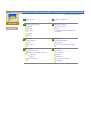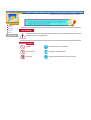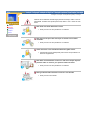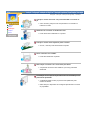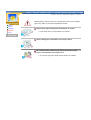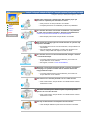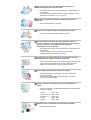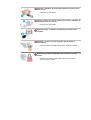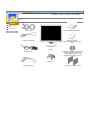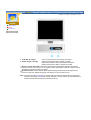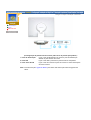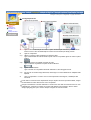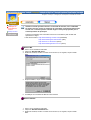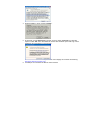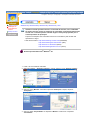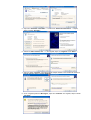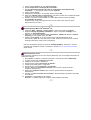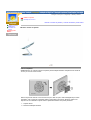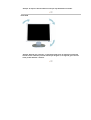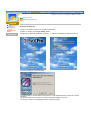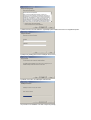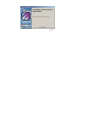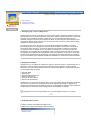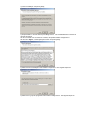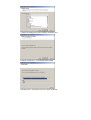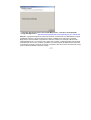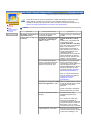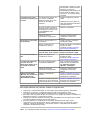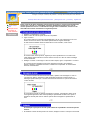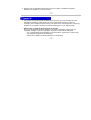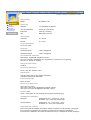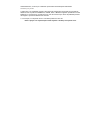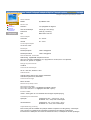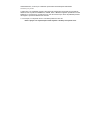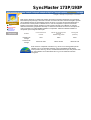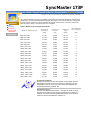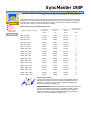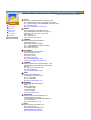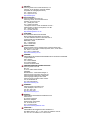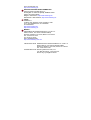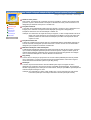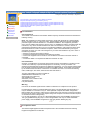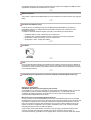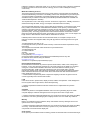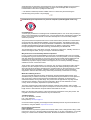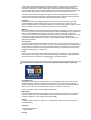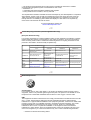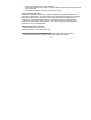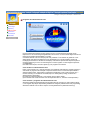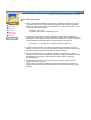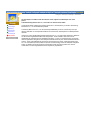Samsung 193P Manual do usuário
- Categoria
- TVs
- Tipo
- Manual do usuário
Este manual também é adequado para
A página está carregando...

Português > Principal > Índice
Página principal Instalação do MagicTune™
Instroduções de segurança Resolução de problemas
Símbolos Lista de verificação
Energia P & R
Instalação Verificação através da função do teste
automátic
Limpeza
Outros
Introdução Especificações
Desembalagem Especificações gerais
Frente PowerSaver
Parte de trás Modos de apresentação predefinidos
Configuração Informação
Ligação do monitor Assistência
Instalação do controlador de monitor Tetminologia
Automatica Regulatory
Manual Natural Color
Mudança da Base Para melhor apresentação
Autoridade

Português > Principal > Instruções de segurança > Símbolos
Símbolos
Energia
Instalação
Limpeza
Outros
O não cumprimento das indicações que acompanham este símbolo pode resultar em danos
corporais ou danos no equipamento.
Proibido É importante ler e compreender
Não desmonte Desligue a ficha da tomada
Não toque Ligação de terra para evitar choque eléctrico

Português > Principal > Instruções de segurança > Energia
Símbolos
Energia
Instalação
Limpeza
Outros
Quando não for utilizado durante largos períodos de tempo, defina o seu PC
para DPMS. Se utiliza uma protecção de ecrã, defina-o com o modo de ecrã
activo.
Não utilize uma ficha danificada ou solta.
z
Pode provocar um choque eléctrico ou incêndio.
Não retire a ficha pelo cabo nem toque na mesma com as mãos
molhadas.
z
Pode provocar um choque eléctrico ou incêndio.
Utilize uma ficha e uma tomada devidamente ligadas à terra.
z
Uma ligação de terra inadequada pode causar choque eléctrico ou
danos no equipamento.
Não dobre excessivamente a ficha ou o cabo nem coloque objectos
pesados sobre os mesmos, pois poderá resultar em danos.
z
Pode provocar um choque eléctrico ou incêndio.
Não ligue demasiadas extensões ou fichas a uma tomada.
z
Pode provocar um incêndio.

Português > Principal > Instruções de segurança > Instalação
Símbolos
Energia
Instalação
Limpeza
Outros
Coloque o monitor num local com pouca humidade e o mínimo de
pó.
z
Caso contrário, pode provocar choque eléctrico ou incêndio no
interior do monitor.
Não deixe cair o monitor ao mudá-lo de local.
z
Pode causar danos materiais ou corporais.
Coloque o monitor numa superfície plana e estável.
z Se cair, o monitor pode causar lesões corporais.
Pouse o monitor com cuidado.
z
Pode estar danificado ou partido.
Não coloque o monitor com o ecrã virado para baixo.
z
A superfície do tubo de raios catódicos (TFT-LCD) pode estar
danificada.
A instalação de um suporte de parede tem de ser efectuada por um
profissional qualificado.
z
A instalação levada a cabo por pessoal não qualificado pode
resultar em lesões.
z
Utilize sempre o dispositivo de montagem especificado no manual
do proprietário.

Português > Principal > Instruções de segurança > Limpeza
Símbolos
Energia
Instalação
Limpeza
Outros
Quando limpar a caixa do monitor ou a superfície do tubo de raios catódicos
(TFT-LCD), utilize um pano macio ligeiramente húmido.
Não pulverize água ou detergente directamente no monitor.
z
Pode causar danos, choque eléctrico ou incêndio.
Utilize o detergente recomendado com um pano macio.
Se o conector entre a ficha e o pino estiver com poeira ou sujo,
limpe-o correctamente com um pano seco.
z
Um conector sujo pode causar choque eléctrico ou incêndio.

Português > Principal > Instruções de segurança > Outros
Símbolos
Energia
Instalação
Limpeza
Outros
Não retire a tampa (ou a parte de trás). Não existem peças que
possam ser reparadas pelo utilizador no interior.
z
Pode provocar um choque eléctrico ou incêndio.
z As reparações devem ser realizadas por técnicos qualificados.
Se o monitor não estiver a funcionar normalmente - em particular,
se emitir sons ou odores estranhos - desligue-o imediatamente e
contacte um representante autorizado ou centro de assistência
.
z
Esta situação pode causar choque eléctrico ou incêndio.
Não permita que água pingue em cima do monitor ou que este seja
exposto a humidade.
z
Isso poderá provocar um mau funcionamento, choque eléctrico ou
um incêndio.
z
De modo especial, evite utilizar o monitor perto de água ou no
exterior, onde poderá estar exposto a neve ou chuva.
Se o monitor cair ou se a caixa ficar danificada, desligue o monitor
e o fio de alimentação.
z
O monitor poderá funcionar incorrectamente, provocando um
choque eléctrico ou um incêndio.
z Em seguida, contacte o centro de assistência.
Mantenha a alimentação desligada quando ocorrerem trovoadas e
relâmpagos ou quando o monitor não for utilizado durante um
longo período de tempo.
z
O monitor poderá funcionar incorrectamente, provocando um
choque eléctrico ou um incêndio.
Não tente mover o monitor puxando o fio ou o cabo de sinal.
z Pode causar avaria, choque eléctrico ou incêndio devido a danos
resultantes no cabo.
Não mova o monitor para a direita ou para a esquerda puxando
apenas o fio ou o cabo de sinal.
z
Pode causar avaria, choque eléctrico ou incêndio devido a danos
resultantes no cabo.
Não tape as aberturas de ventilação da caixa do monitor.
z
Uma ventilação deficiente pode causar uma avaria ou incêndio.

Não coloque recipientes com água, produtos químicos ou
pequenos objectos de metal no monitor.
z
Isso poderá provocar um mau funcionamento, choque eléctrico ou
um incêndio.
z
Se uma substância estranha entrar no monitor, desligue o fio de
alimentação e contacte o
centro de assistência
.
Não utilize nem guarde substâncias inflamáveis próximo do
monitor.
z
Pode causar explosão ou incêndio.
Nunca insira um objecto metálico nas aberturas do monitor.
z
Pode causar choque eléctrico, incêndio ou lesão.
Não insira objectos de metal, tais como utensílios, arame ou
brocas ou itens que se incendeiem facilmente, tais como pedaços
de papel ou fósforos, na ventilação ou nas portas dos
auscultadores ou A/V no monitor.
z Isso poderá provocar um mau funcionamento, choque eléctrico ou
um incêndio.
z
Contacte sempre o centro de assistência se entrarem
substâncias/objectos estranhos no monitor.
Se olhar para um ecrã fixo durante um longo período de tempo,
poderão aparecer imagens residuais ou manchas.
z
Altere o modo para poupança de energia ou defina uma protecção
de ecrã para uma imagem em movimento quando tem de se
afastar do monitor durante um longo período de tempo.
Tenha cuidado quando ajustar o ângulo do suporte.
z
Aplicar demasiada força pode fazer com que o monitor caia,
provocando lesões.
z A sua mão ou dedos podem ficar presos entre o monitor e o
suporte, provocando lesões.
Ajusta a resolução e frequência para os níveis adequados ao
modelo.
z
Níveis de resolução e de frequência inadequados podem danificar
a visão do utilizador.
Ecrã 15 - 1024 x 768
Ecrã 17,18 e 19 - 1280 x 1024
Ecrã largo 17 - 1280 X 768
Ecrã 21 - 1600 x 1200
Ecrã 24 - 1920 x 1200
Mantenha todos os adaptadores de alimentação afastados.
z
Possível risco de incêndio.

Mantenha o adaptador de alimentação afastado de qualquer outra
fonte de calor.
z
Possível risco de incêndio.
Remova e deite fora o saco de plástico que envolve o adaptador de
alimentação antes de o utilizar.
z
Possível risco de incêndio.
Mantenha sempre o adaptador de alimentação numa área bem
ventilada.
Mantenha o volume num nível adequado quando utilizar os
auscultadores.
z
Níveis de volume demasiado altos podem danificar a audição.
Mantenha uma distância adequada entre os olhos e o ecrã do
monitor.
z
Sentar-se regularmente demasiado perto do monitor pode
provocar danos na visão.

Português > Principal > Introdução > Desembalagem
Desembalagem
Frente
Parte de trás
Vérifiez que les éléments suivants sont inclus dans le moniteur. S'ils manquent quelques choses,
contactez votre
vendeur
.
Monitor
BRACKET
Cabo D-Sub Guia de Rápida Instalação
Cabo de alimentação Cartao de garantia
(nao esta disponivel em todos os
locais)
Adaptador -CD Manual do Utilizador, Controlador do
Monitor, software Natural Color,
software MagicTune e CD de
instalação de software Pivot Pro.
Cabo DVI (Option) Suporte de montagem VESA

Português > Principal > Introdução > Frente
Desembalagem
Frente
Parte de trás
1. Indicador de energia ndica o modo normal ou de poupança de energia.
2. Botão de ligar e desligar Utilize este botão para ligar e desligar o monitor.
Utilize este botão para a função de ajuste automático.
Utilize este botão para alterar a origem de entrada.
Alterar a origem de entrada : Mantenha o botão Power [Alimentação] premido durante dois
segundos com um "sinal sonoro" e, em seguida, liberte o botão para converter a origem do sinal
de entrada no formato analógico ou digital.
Ajuste automático :Manter o botão Power [Alimentação] premido durante três segundos vai
activar a função Auto Adjustment [Ajuste automático] com dois "sinais sonoros".
Nota: Consulte a secção PowerSaver do manual para obter mais informação sobre as funções de
poupança de energia. Para poupar energia, desligue o monitor quando não necessita dele ou
quando o abandona durante longos períodos de tempo.

Português > Principal > Introdução > Parte de trás
Desembalagem
Frente
Parte de trás
(A configuração da parte de trás do monitor pode variar de produto para produto.)
1. Porta de alimentação Ligue o cabo de alimentação do monitor à porta de alimentação
situada na parte de trás do monitor.
2. Porta DVI Ligue o cabo DVI à porta DVI na parte de trás do computador.
3. Porta 15 Pin D-Sub Ligue o cabo de conexao na porta de conexao 15 Pin D-Subna parte
de tras do monitor.
Nota:
Consulte a secção Ligação do Monitor para obter mais informação sobre as ligações dos
cabos.

Português > Principal > Configuração > Ligação do monitor
Ligação do
monito
r
Instalação do
controlador de
monitor
Mudança da Base
Configuração-Gerais
1. Ligue o cabo de alimentação do monitor à porta de alimentação situada na parte de trás do
monitor. Insira o cabo de alimentação do monitor numa tomada que esteja próxima.
2. Ligar ao computador.
2-1) Utilizar o conector D-Sub (analógico) na placa de vídeo.
Ligue a extremidade do cabo de sinais à porta vídeo do computador (placa de vídeo ou placa
gráfica).
2-2) Utilizar o conector DVI (digital) na placa de vídeo.
Ligue o cabo DVI à porta DVI na parte de trás do Monitor.
2-3) Ligado a um Macintosh.
Ligue o monitor ao computador Macintosh utilizando o cabo de ligação D-Sub.
2-4) No caso de um modelo antigo Macintosh, terá de ligar o monitor utilizando um adaptador Mac
especial.
3. Ligue o computador e o monitor. Se o monitor apresentar uma imagem, a instalação está
concluída.
Pode obter um ecrã em branco dependendo do tipo de placa de vídeo que está a utilizar, se ligar
em simultâneo os cabos D-Sub e DVI a um computador.
Se ligar correctamente o monitor utilizando o conector DVI mas obter um ecrã em branco ou com
interferências, verifique se o estado do monitor está definido como analógico. Prima o botão
desligar [Origem] para que o monitor verifique a origem do sinal de entrada.

Português > Principal > Configuração > Instalação do controlador de monitor
Ligação do monitor
Instalação do
controlador de
monitor
Mudança da Base
Quando o sistema operativo solicitar o controlador do monitor, insira o CD-ROM
fornecido com este monitor. A instalação do controlador é ligeiramente diferente de
acordo com o sistema operativo utilizado. Siga as instruções apropriadas para o
sistema operativo de que dispõe.
Prepare uma disquete vazia e transfira o ficheiro do controlador a partir do Web site
apresentado a seguir.
z
Web site da Internet : http://www.samsung-monitor.com/ (Worldwide)
http://www.samsungusa.com/monitor/ (USA)
http://www.sec.co.kr/monitor/ (Korea)
http://www.samsungmonitor.com.cn/ (China)
Windows ME
1. Insira o CD na unidade do CD-ROM.
2. Clique em "Windows ME Driver".
3. Na lista de modelos, escolha o modelo do seu monitor e, em seguida, clique no botão
"OK".
4. Na janela "Aviso", clique no botão "Instalar".
5. A instalação do Controlador de Monitor está concluída.
Windows XP/2000
1. Insira o CD na unidade do CD-ROM.
2. Clique em "Windows XP/2000 Driver".
3. Na lista de modelos, escolha o modelo do seu monitor e, em seguida, clique no botão
"OK".

4. Na janela "Aviso", clique no botão "Instalar".
5. Se aparecer a janela "Mensagem" seguinte, clique no botão "Continuar" Em seguida,
clique no botão "OK". Este controlador de monitor está certificado para o MS Logo e esta
instalação não causa danos no seu sistema.
*O controlador certificado será disponibilizado na homepage de monitores da Samsung.
http://www.samsung-monitor.com/.
6. A instalação do Controlador de Monitor está concluída.

Português > Principal > Configuração > Instalação do controlador de monitor
Ligação do monitor
Instalação do
controlador de
monitor
Mudança da Base
Windows XP | Windows 2000 | Windows Me | Windows NT | Linux
Quando o sistema operativo solicitar o controlador do monitor, insira o CD-ROM
fornecido com este monitor. A instalação do controlador é ligeiramente diferente de
acordo com o sistema operativo utilizado. Siga as instruções apropriadas para o
sistema operativo de que dispõe.
Prepare uma disquete vazia e transfira o ficheiro do controlador a partir do Web site
apresentado a seguir.
z
Web site da Internet : http://www.samsung-monitor.com/ (Worldwide)
http://www.samsungusa.com/monitor/ (USA)
http://www.sec.co.kr/monitor/ (Korea)
http://www.samsungmonitor.com.cn/ (China)
Sistema Operativo Microsoft
®
Windows
®
XP
1. Insira o CD na unidade do CD-ROM.
2. Clique em "Iniciar" - "Painel de controlo" e, depois, clique no ícone "Aspecto e temas".
3. Clique no ícone "Monitor" e escolha o separador "Definições". Depois, clique em
"Avançadas…".
4. Clique no botão "Propriedades" do separador "Monitor" e seleccione o separador
"Controlador".

5. Clique em "Actualizar controlador…" e seleccione "Instalar de uma lista ou…". Depois,
clique no botão "Seguinte".
6. Seleccione "Não localizar, vou… " e, em seguida, clique em "Seguinte" e em "Disco...".
7. Clique no botão "Localizar" e escolha D:\Driver. Depois escolha o seu modelo de monitor na
lista de modelos. Clique no botão "Seguinte".
8. Se vir a seguinte janela de "Mensagem", clique em "Continuar". Em seguida, clique no botão
"Terminar".

Este controlador de monitor está certificado para o MS Logo e esta instalação não causa
danos no seu sistema.
*O controlador certificado será disponibilizado na homepage de monitores da Samsung.
http://www.samsung-monitor.com/
9. Clique no botão "Fechar" e, depois, no botão "OK" de forma continuada.
10. A instalação do Controlador de Monitor está concluída.
Sistema Operativo Microsoft
®
Windows
®
2000
Quando vir a mensagem "Assinatura digital não localizada" no monitor, siga estes
passos.
1. Escolha o botão "OK" na janela "Inserir disco".
2. Clique no botão "Procurar" na janela "Ficheiro necessário".
3. Escolha "A:\(D:\driver)" e, em seguida, clique no botão "Abrir" e, finalmente, no botão "OK".
Guia de Instalação Manual do Monitor
1. Clique duas vezes no ícone "Monitor".
2. Escolha o separador "Definições" e clique em "Avançadas".
3. Escolha "Monitor".
4. Clique em "Controlador", em "Actualizar controlador" e, finalmente, no botão "Seguinte".
5. Escolha "Crie uma lista de todos os controladores numa localização específica, de modo a
poder seleccionar o que deseja", clique em "Seguinte" e, depois, em "Disco".
6. Clique no botão "Procurar" e seleccione A:\(D:\driver).
7. Clique no botão "Abrir" e, em seguida, no botão "OK".
8. Escolha o modelo do seu monitor, clique no botão "Seguinte" e, finalmente, noutro botão
"Seguinte".
9. Clique no botão "Terminar" e, em seguida, no botão "Fechar".
Se vir a janela "Assinatura digital não localizada", clique no botão "Sim". Depois, clique
no botão "Terminar" e, finalmente, no botão "Fechar".
Hipótese1: Se o botão "Propriedades" não estiver disponível, significa que o monitor está
devidamente configurado. Pare a instalação.
Hipótese2: Se o botão "Propriedades" estiver disponível, clique no botão "Propriedades".
Si
g
a o p
r
óximo passo em sequência.
Sistema Operativo Microsoft
®
Windows
®
Millennium
1. Clique em "Iniciar", "Definições" e "Painel de controlo".
2. Clique duas vezes no ícone "Monitor".
3. Seleccione o separador "Definições" e clique no botão "Propriedades avançadas".
4. Seleccione o separador "Monitor".

5. Clique no botão "Alterar" na área "Tipo de monitor".
6. Escolha "Especificar a localização do controlador".
7. Escolha "Apresentar uma lista de todos os controladores numa determinada
localização…" e, em seguida, clique no botão "Seguinte".
8. Clique no botão "Disco".
9. Especifique A:\(D:\driver) e, em seguida, clique no botão "OK".
10. Seleccione "Mostrar todos os dispositivos" e escolha o monitor que corresponde àquele
que ligou ao seu computador e clique em "OK".
11. Continue a escolher o botão "Fechar" e o botão "OK" até fechar a caixa de diálogo
"Propriedades do monitor".
(Poderão surgir outras mensagens de aviso no ecrã; nesse caso, clique na opção
apropriada ao seu monitor.)
Sistema Operativo Microsoft
®
Windows
®
NT
1. Clique em "Start", "Settings", "Control Panel" e clique duas vezes em "Display".
2. Na janela "Display Registration Information", clique no separador "Settings" e, em
seguida, em "All Display Modes".
3. Seleccione o modo que pretende utilizar ("Resolution", "Number of colors" e "Vertical
frequency") e, em seguida, clique em "OK".
4. Clique no botão "Apply" se vir que o ecrã funciona normalmente depois de ter
seleccionado "Test". Se o ecrã não estiver normal, mude para outro modo (um modo de
resolução mais baixa, outras cores ou frequência).
Nota: Se não existirem opções de modo em "All Display Modes", seleccione o nível de
resolução e de frequência vertical, consultando a secção
Modos de apresentação predefinidos
deste manual.
Sistema Operativo Linux
Para executar o X-Window, tem de criar o ficheiro X86Config, que é uma espécie de ficheiro de
definição de sistema.
1. Prima "Enter" no primeiro e segundo ecrãs após a execução do ficheiro "X86Config".
2. O terceiro ecrã é para "configurar o seu rato".
3. Configure um rato para o computador.
4. O ecrã seguinte é para "seleccionar um teclado".
5. Configure um teclado para o computador.
6. O ecrã seguinte é para "configurar o seu monitor".
7. Primeiro, defina uma "frequência horizontal" para o monitor. (Pode introduzir a
frequência directamente.)
8. Defina uma "frequência vertical" para o monitor. (Pode introduzir a frequência
directamente.)
9. Introduza o "nome do modelo do seu monitor". Esta informação não afecta a execução
do X-Window.
10. "Terminou" a configuração do seu monitor.
"Execute" o X-Window depois de configurar outro hardware necessário.

Português > Principal > Configuração > Mudança da Base
Ligação do monitor
Instalação do
controlador de
monitor
Mudança da
Base
Utilizar o suporte
Instalação do Pivot Pro
Montar o monitor na parede | Colocar uma Base | Pivot Stand
Montar o monitor na parede
Colocar uma Base
OBSERVAÇÃO : É possível colocar uma placa para instalação interface compatível com VESA de
75 mm. por 75 mm. neste monitor.
Dobre o suporte do monitor. Vire-o de forma a que o lado ao qual o cabo está ligado fique virado
para baixo. Fixe o apoio de montagem VESA à parte inferior do suporte. Alinhe os orifícios no
suporte com os existentes no apoio VESA e aperte firmemente com quatro parafusos.
1. Suporte VESA
2. Placa da instalação interface

Atenção :O suporte é feito de alumínio. Evite que seja danificado ou riscado.
Pivot Stand
Atenção: Quando girar o monitor, o canto deste pode tocar na superfície na qual está
assente. Incline o monitor para trás mais do que 45 graus e, em seguida, gire-o. Se não
o fizer poderá danificar o monitor.
A página está carregando...
A página está carregando...
A página está carregando...
A página está carregando...
A página está carregando...
A página está carregando...
A página está carregando...
A página está carregando...
A página está carregando...
A página está carregando...
A página está carregando...
A página está carregando...
A página está carregando...
A página está carregando...
A página está carregando...
A página está carregando...
A página está carregando...
A página está carregando...
A página está carregando...
A página está carregando...
A página está carregando...
A página está carregando...
A página está carregando...
A página está carregando...
A página está carregando...
A página está carregando...
A página está carregando...
A página está carregando...
A página está carregando...
A página está carregando...
A página está carregando...
A página está carregando...
A página está carregando...
-
 1
1
-
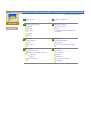 2
2
-
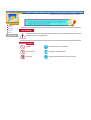 3
3
-
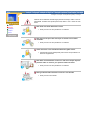 4
4
-
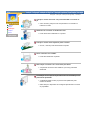 5
5
-
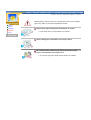 6
6
-
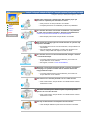 7
7
-
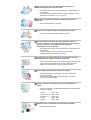 8
8
-
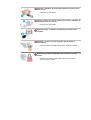 9
9
-
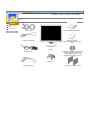 10
10
-
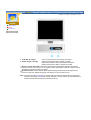 11
11
-
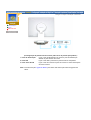 12
12
-
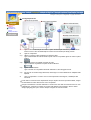 13
13
-
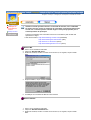 14
14
-
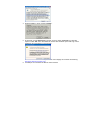 15
15
-
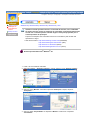 16
16
-
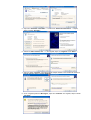 17
17
-
 18
18
-
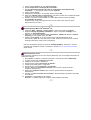 19
19
-
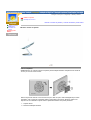 20
20
-
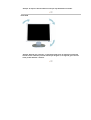 21
21
-
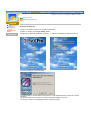 22
22
-
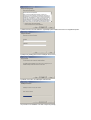 23
23
-
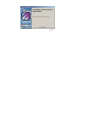 24
24
-
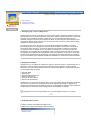 25
25
-
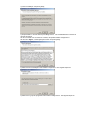 26
26
-
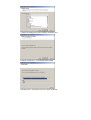 27
27
-
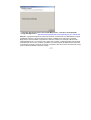 28
28
-
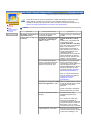 29
29
-
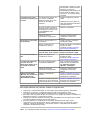 30
30
-
 31
31
-
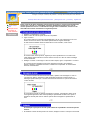 32
32
-
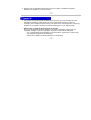 33
33
-
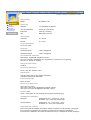 34
34
-
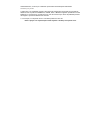 35
35
-
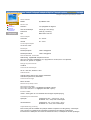 36
36
-
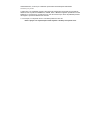 37
37
-
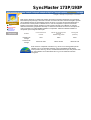 38
38
-
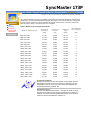 39
39
-
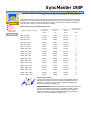 40
40
-
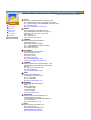 41
41
-
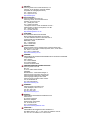 42
42
-
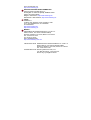 43
43
-
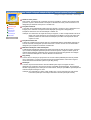 44
44
-
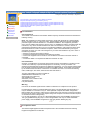 45
45
-
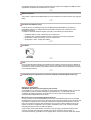 46
46
-
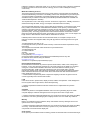 47
47
-
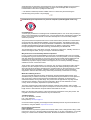 48
48
-
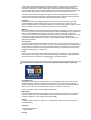 49
49
-
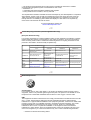 50
50
-
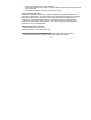 51
51
-
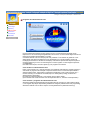 52
52
-
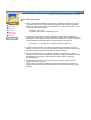 53
53
-
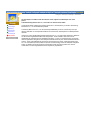 54
54
Samsung 193P Manual do usuário
- Categoria
- TVs
- Tipo
- Manual do usuário
- Este manual também é adequado para
em outras línguas
- English: Samsung 193P User manual
Artigos relacionados
-
Samsung 173VT Manual do usuário
-
Samsung 173VT Manual do usuário
-
Samsung 172N Manual do usuário
-
Samsung 721S Manual do usuário
-
Samsung 510N Manual do usuário
-
Samsung 152X Manual do usuário
-
Samsung 913N Manual do usuário
-
Samsung 913TM Manual do usuário
-
Samsung 913N Manual do usuário
-
Samsung 930BF Manual do usuário